win7系统自动关机命令怎么使用
时间:
黎正888由 分享
win7系统自动关机命令怎么使用
当我们不便对电脑进行关机操作时,我们可以设置自动关机命令。大家知道自动关机命令如何设置吗?下面就让学习啦小编教大家WN7系统自动关机的命令。
WIN7系统设置自动关机命令的方法
使用快捷键【系统图标】+R,弹出运行窗口。
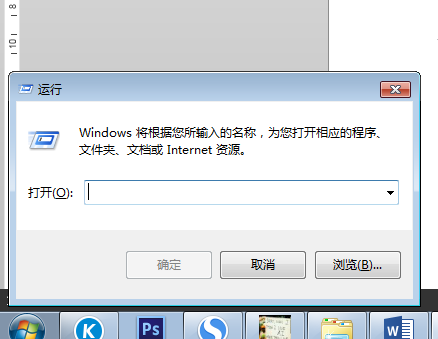
如果我们要在特定的时间自动关机,比如22:00。我们就在运行框中输入:at 23:00 shutdown –s,之后按回车键。注意中间有3个空格。

电脑会在关机前1分钟提醒一次。
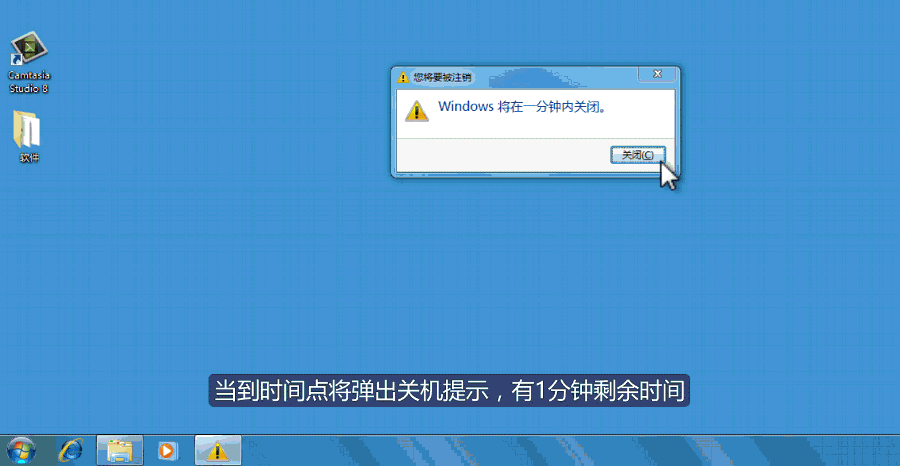
学习啦在线学习网 如果在多长时间后自动关机,比如半个小时后,以秒来计数,半个小时等于1800秒,所以在运行框中输入:shutdown -s -t 1800。点击确定。
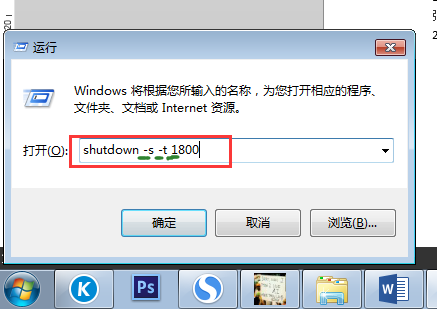
在电脑桌面右下角立即就会出现还有30分钟关机的提示。
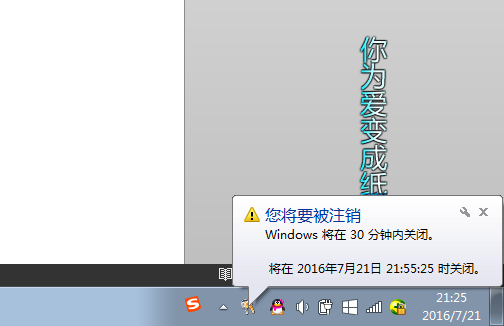
学习啦在线学习网 如果设置的是特定时间关机,那么要取消关机的话必须在提示还有1分钟关机时开始去取消。如果是多长时间后关机,那么在关机前取消设置就可以了。在运行框中输入:shutdown –a。点击确定。
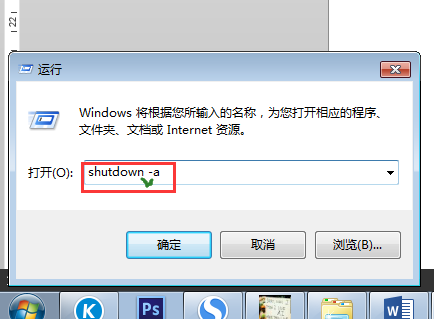
执行后,在桌面右下角立即弹出一个提示框,提示已取消自动关机设置。
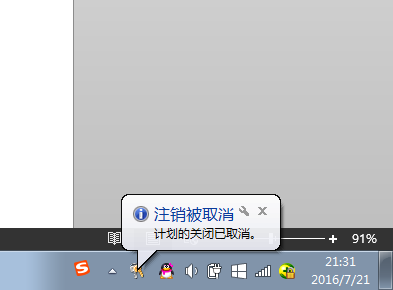
win7系统自动关机命令怎么使用相关文章:
